■概要
Gmailで受信する請求書などの添付ファイルを、都度ダウンロードしてFileforceに手動でアップロードしていませんか?この作業は単純ですが件数が増えると時間がかかり、アップロード先の指定ミスなども起こりやすくなります。このワークフローを活用すれば、Gmailで特定のラベルが付いたメールを受信するだけで、添付ファイルを自動でFileforceにアップロードできるため、手作業による手間とミスを削減し、ファイル管理業務の効率化に貢献します。
■このテンプレートをおすすめする方
■このテンプレートを使うメリット
■フローボットの流れ
※「トリガー」:フロー起動のきっかけとなるアクション、「オペレーション」:トリガー起動後、フロー内で処理を行うアクション
■このワークフローのカスタムポイント
■注意事項

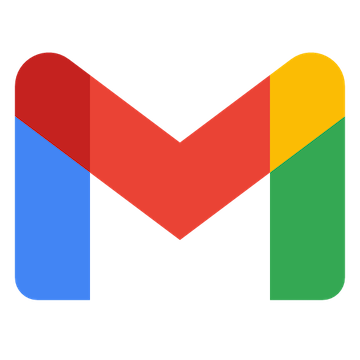
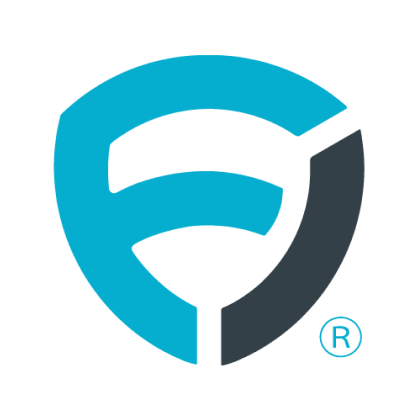
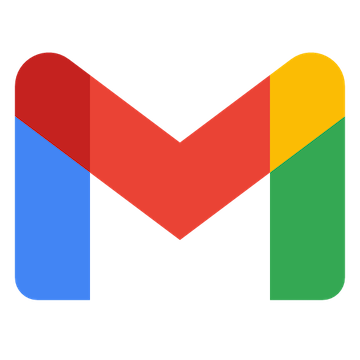
 特定のキーワードに一致するメールを受信したら
特定のキーワードに一致するメールを受信したら
 特定のラベルのメールを受信したら
特定のラベルのメールを受信したら
 特定のラベルのメールを受信したら(ラベルID指定)
特定のラベルのメールを受信したら(ラベルID指定)
 フォルダ内のアイテムを取得
フォルダ内のアイテムを取得
 フォルダを作成
フォルダを作成
 フォルダを取得
フォルダを取得
 フォルダを削除
フォルダを削除
 フォルダの移動または名前変更
フォルダの移動または名前変更
 ファイルを取得
ファイルを取得
 ファイルを削除
ファイルを削除
 ファイルの移動または名前変更
ファイルの移動または名前変更
 ファイルをダウンロード
ファイルをダウンロード
 ファイルのテキストコンテンツをダウンロード
ファイルのテキストコンテンツをダウンロード
 ファイルをアップロード
ファイルをアップロード
 メッセージIDの一覧を取得
メッセージIDの一覧を取得
 メッセージをゴミ箱へ移動する
メッセージをゴミ箱へ移動する
 特定のメッセージにラベルを追加
特定のメッセージにラベルを追加
 特定のメッセージのラベルを削除
特定のメッセージのラベルを削除
 特定のメッセージを取得
特定のメッセージを取得
 フォルダ内のアイテムを取得
フォルダ内のアイテムを取得 フォルダを作成
フォルダを作成 フォルダを取得
フォルダを取得 フォルダを削除
フォルダを削除 フォルダの移動または名前変更
フォルダの移動または名前変更 ファイルを取得
ファイルを取得 ファイルを削除
ファイルを削除 ファイルの移動または名前変更
ファイルの移動または名前変更 ファイルをダウンロード
ファイルをダウンロード ファイルのテキストコンテンツをダウンロード
ファイルのテキストコンテンツをダウンロード ファイルをアップロード
ファイルをアップロード 特定のキーワードに一致するメールを受信したら
特定のキーワードに一致するメールを受信したら 特定のラベルのメールを受信したら
特定のラベルのメールを受信したら 特定のラベルのメールを受信したら(ラベルID指定)
特定のラベルのメールを受信したら(ラベルID指定) メッセージIDの一覧を取得
メッセージIDの一覧を取得 メッセージをゴミ箱へ移動する
メッセージをゴミ箱へ移動する 特定のメッセージにラベルを追加
特定のメッセージにラベルを追加 特定のメッセージのラベルを削除
特定のメッセージのラベルを削除 特定のメッセージを取得
特定のメッセージを取得